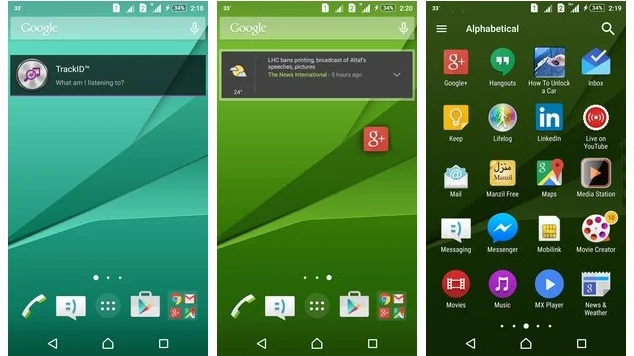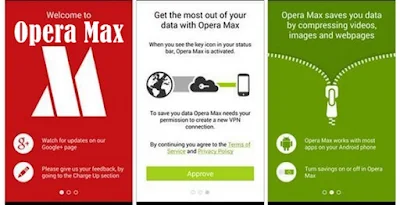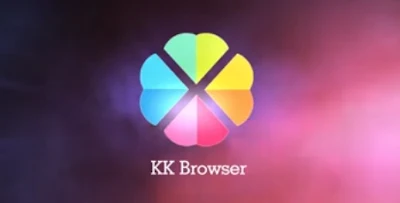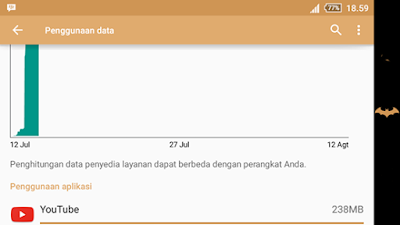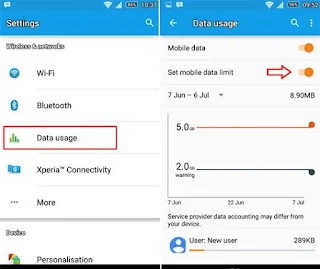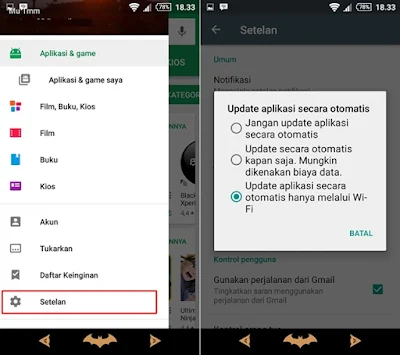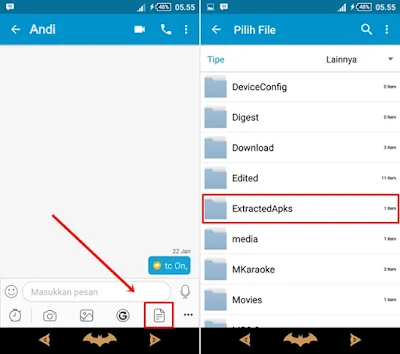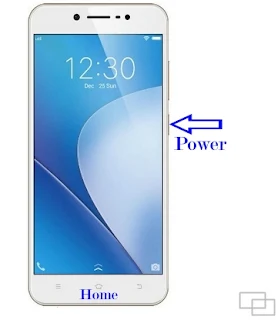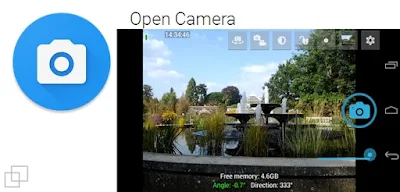Zaman semakin modern diiringi dengan teknologi yang terus berkembang mengikuti kemajuan kebutuhan manusia yang kompleks dan tidak pernah puas selalu ingin perubahan baru yang lebih baik lagi. Android, di zaman modern ini kita pasti tahu dan memiliki sebuah smarphone Android bukan. Siapa yang belum memiliki pasti ingin segera mempunyai karena disekeliling kita sudah pada mengenakan ponsel Android.
Bagi kalian semua yang sudah mengenakan Hp Android, kami ada sebuah informasi mengenai aplikasi
penghemat kuota internet yang mungkin anda tertarik untuk menginstalnya. Kurang lebih ada sepuluhan lebih jenis aplikasi yang dikatakan bisa menghemat kuota internet untuk Android.
Mungkin saja aplikasi ini mampu menghemat kuota
Telkomsel maupun provider yang lainnya
3 atau juga
Indosat yang anda gunakan sehari-hari buat internetan melalui Android. Kalau kalian pengguna Android yang cukup lama pasti tahu kan ada Game Online yang memerlukan kuota, aplikasi sosial media apalagi Youtube yang sudah pasti banyak menghabiskan kuota. Dengan memanfaatkan aplikasi terbaik yang bisa kalian pilih berikut ini, mudah-mudahan mampu menghemat kuota internet Android.
1. My Data Manager
My Data Manager merupakan aplikasi penghemat kuota yang terbaik. Fungsi utama dari aplikasi ini adalah melacak berapa banyak data yang Anda gunakan sehingga Anda bisa memantau penggunaannya secara bijaksana agar tidak kehabisan kuota internet secara tiba-tiba.
Selain itu aplikasi tersebut juga menginformasikan kepada anda aplikasi mana saja yang paling banyak menggunakan data dan menghentikan aplikasi tersebut untuk menghemat penggunaan kuota kedepannya. Tak hanya memantau penggunaan data saat Anda menggunakan paket data, tetapi My Data Manager juga memantau pemakaian data ketika Anda terkoneksi dengan Wi-Fi.
2. Data Usage Monitor
Aplikasi penghemat kuota berikutnya ini akan membantu Anda dalam memonitorisasi penggunaaan internet di semua aplikasi yang kiranya menyerap data internet anda di HP.
Data Usage Monitor juga mampu membantu anda dalam mengatur penggunaan kuota internet yang berlebih. Jadi, Anda bisa mengatur mana aplikasi yang membutuhkan banyak internet dan mana aplikasi yang tidak perlu menggunakan internet secara berlebihan.
3. Opera Max
Opera Max juga aplikasi untuk menghemat kuota, namun ini yang paling sederhana. Mengapa? Karena aplikasi ini segera mengompres data untuk aplikasi yang ada di perangkat Anda langsung ketika Anda mengaktifkan jaringan data selular.
Jadi, ketika Anda telah menginstall Opera Max, maka aplikasi ini langsung melakukan routing semua aplikasi yang ada di perangkat untuk menghemat kuota internet. Opera Max adalah aplikasi yang dapat mengompresi video, foto, dan halaman web. Opera Max juga akan menunjukkan pada anda aplikasi apa yang paling banyak menyita kuota.
4. Internet Speed Meter Lite
Aplikasi ini sama halnya dengan aplikasi Data Usage Monitor, aplikasi ini juga akan membantu Anda dalam mengontrol pengguna kuota internet agar tidak menggunakna internet yang terlalu berlebihan.
Di sini Anda bisa mengatur aplikasi mana saja yang harus menghemat kuota. Jadi, para pengguna aplikasi Internet Speed Meter Lite akan diberikan laporan penggunaan paket data setiap bulannya.
5. CM Data Manager
Di posisi kelima ada sebuah aplikasi yang handal dan akurat dalam menghemat kuota internet. Aplikasi bernama CM Data Manager yang memungkinkan memantau penggunaan data dan kecepatan jaringan setiap saat. Monitor semua penggunaan data dari setiap aplikasi yang terinstall di smartphone Anda dengan mengandalkan CM Data Manager.
Aplikasi ini akan menghemat penggunaan kuota dengan memblokir aplikasi yang dirasa mengonsumsi data lebih dari normal.
6. Google Chrome
Apakah Google Chrome adalah aplikasi penghemat kuota yang bisa bekerja di semua aplikasi Android? Tentu saja tidak. Google Chrome adalah aplikasi browser yang dilengkapi dengan fitur penghematan data. Dengan kata lain, Anda bisa menghemat penggunaan data ketika browsing dengan menggunakan Google Chrome.
Jika Anda sering berselancar di dunia maya, maka Google Chrome adalah pilihan yang tepat agar penggunaan data tetap hemat. Cukup masuk ke dalam Google Chrome, lalu klik ikon tiga titik lurus, lalu pilih pengaturan. Selanjutnya, pilih Advanced dan klik Reduce Data Usage untuk mengaktifkan fitur penghematan data.
7. Opera Mini
Punya masalah dengan bandwith terbatas dan koneksi internet yang tidak stabil? Mungkin Anda perlu menggunakan Opera Mini. Pasalnya, aplikasi browser yang satu ini dapat mengompres data dan kecepatan internet. Dalam aplikasi ini, pengguna hanya perlu memilih mode kompresi data “High” atau “Extreme”. Dengan kata lain, aktivitas browsing dengan menggunakan Opera Mini jadi lebih terkontrol.
Opera Mini akan menghemat penggunaan data dengan mengurangi kualitas gambar, text wrap, protokol, dan masih banyak lagi. Sama seperti Google Chrome, Anda bisa mendownload Opera Mini secara gratis di
Play Store.
8. Dolphin Browser
Di urutan ke delapan ada Dolphin Browser, aplikasi penghemat pemakaian internet khusus ketika Anda melakukan browsing. Adalah Dolphin Browser yang merupakan aplikasi yang cukup banyak diunduh oleh pengguna Android.
Aplikasi ini tidak menyebutkan keterangan mengenai bagaimana ia mengontrol penghematan data, tetapi satu hal yang pasti bahwa aplikasi ini menawarkan sejumlah fitur untuk menghemat penggunaan data, seperti mode browsing tanpa menampilkan gambar yang pastinya akan menghemat penggunaan data. Kemudian Dolphin Browser juga menyediakan fitur add-on untuk menghilangkan iklan saat Anda sedang browsing.
9. Yandex Browser
Masih membahas aplikasi penghemat kuota untuk browsing, kali ini ada Yandex Browser. Ini adalah aplikasi browser yang intuitif dan dilengkapi dengan berbagai fitur keren lainnya. Yandex Browser menawarkan Turbo Mode, yang berfungsi untuk mengompres aktivitas Anda kala membuka halaman web untuk menghemat data dan memuat halaman secara lebih cepat.
Mode Turbo ini bisa diaktifkan atau dinon-aktifkan kapanpun Anda membutuhkannya. Aplikasi yang satu ini juga memiliki kemampuan untuk mengompres video saat Anda streaming dengan menggunakan
Yandex Browser.
10. KK Browser
Siapa saja pasti ingin merasakan pengalaman browsing yang cepat. Nah, KK Browser ini adalah aplikasi ringan yang dapat menyediakan pengalaman tersebut untuk Anda. Bahkan, KK Browser mengklaim dapat menghemat penggunaan data hingga 60%.
KK Browser menjadi salah satu pilihan yang tepat untuk browsing apabila anda memiliki bandwith terbatas dan kecepatan internet yang terbilang lambat. Berbeda dengan aplikasi sejenis lainnya, file KK Browser Apk hanya berkapasitas 1 MB saja.
11. Onavo Extend
Aplikasi yang satu ini adalah milik Facebook dan dapat bekerja dengan baik di semua aplikasi yang ada di smartphone Anda untuk menghemat pemakaian data internet. Sejauh ini, Onavo Extend sudah melakukan pekerjaannya dengan baik dalam mengompresi penggunaan data. Namun sayangnya aplikasi ini ketersediaan di Play Store terbatas, tidak setiap negara bisa mendapatkannya langsung melalui Play Store.
12. App Saver
Aplikasi besutan AndroidRockers ini hanya memiliki fungsi untuk membackup aplikasi (.Apk) saja, tidak untuk data-data yang ada pada aplikasi itu.
Dengan aplikasi ini anda bisa dimanfaatkan apabila sewaktu-waktu kamu ingin mengganti ponsel atau alasan lainnya, dimana kamu tidak perlu mendownload aplikasi yang sama lagi. Kalian hanya perlu membackup aplikasi yang kamu butuhkan untuk disimpan ke penyimpanan eksternal agar sewaktu-waktu dibutuhkan kembali pada ponsel Android yang baru.
Menghemat data internet dengan aplikasi merupakan salah satu cara yang efektif, tapi ternyata masih ada beberapa pengeturan di ponsel Android anda yang akan berpengeruh dalam
menghemat kuota data internet di Android.
Demikian informasi aplikasi penghemat data internet Android yang telah kami sampaikan, semoga bermanfaat. Aplikasi tersebut sangat membantu anda agar tidak terus menerus membeli paket data internet. Ini adalah solusi yang tepat jika Anda sedang tidak terhubung dengan area free Hotspot.